十分钟搞定多人协作开发
前期准备
服务器一台
vscode
本地配置篇
安装
vscode 包名:remote development 
配置
接着我们进行配置 ssh host mac 端
cd /Users/xxx/.ssh接着查看一下有没有config
如果没有 touch config && vi config
如果有的话直接 vi config, 并添加下面配置
# aws
Host AWS #<server name>
HostName xxx.xxx.xxx.xxx #<server ip>
User root #<User name>我们配置成功后会出现这个选项: 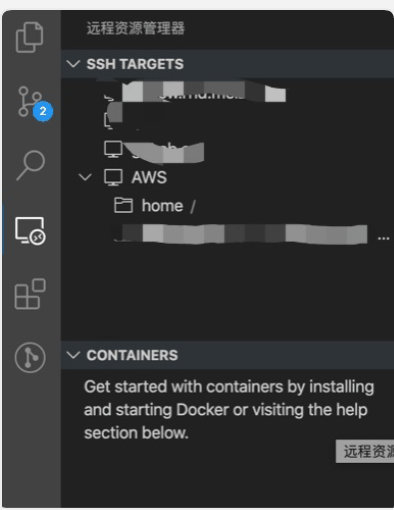
然后我们右键连接

连上远程服务器之后应该会出现这个 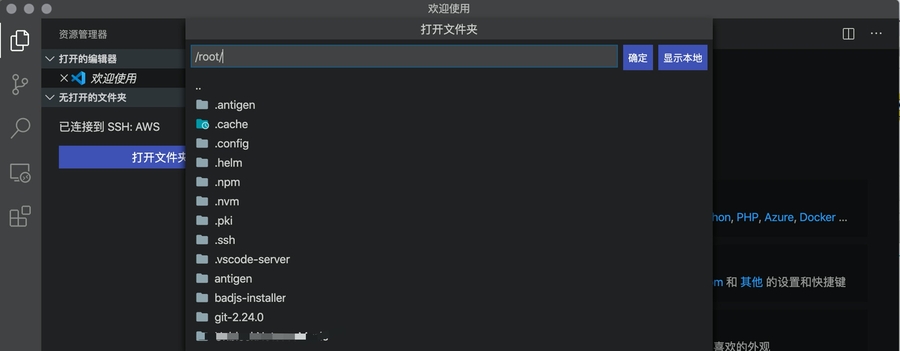
远程服务器篇
我们在配置的时候可能会提示 git 版本过低, 接着我们需要到远程服务器去升级下,下面介绍一下 Centos 的 Git 版本升级。
完毕!
结尾
以下场景比较经常遇到:
多个协作开发(有延迟。。。)。
直接看到服务器代码,方便调试。
上传文件更方便外,真*拖拽上传。
暂时想不出还有什么,大家可以发掘一下新的玩法,留言告诉我吧。
最后更新于
这有帮助吗?